最近,小编非常生气,明明8G内存的电脑,吃鸡游戏玩着玩着就爆内存,隔个十几分钟就要重启游戏,忍不住想要摔电脑。经过我的仔细研究,终于发现,原来是虚拟内存有问题,虚拟内存竟然只有2G,游戏玩一把就内存不足了。在我手动修改到16G后,连玩5小时都不会爆。接下来,就告诉大家如何设置虚拟内存。
什么是虚拟系统:
虚拟内存是计算机系统内存管理的一种技术。它使得应用程序认为它拥有连续的可用的内存(一个连续完整的地址空间),而实际上,它通常是被分隔成多个物理内存碎片,还有部分暂时存储在外部磁盘存储器上,在需要时进行数据交换。目前,大多数操作系统都使用了虚拟内存,如Windows家族的“虚拟内存”。
嗯,简单来说,这就是一个技术,能够提升内存利用效率。说白了,就是内存放不下的临时文件在硬盘中分割出来一部分空间存储。
总之,它很抽象。
Win7系统下如何设置虚拟内存:
1. 点击“开始”按钮,选择“控制面板”
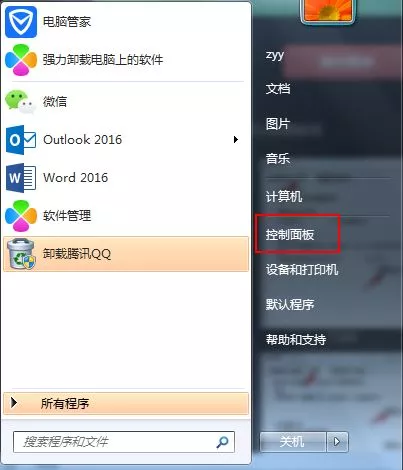
2.点击“系统和安全”—“系统”—“高级系统设置”
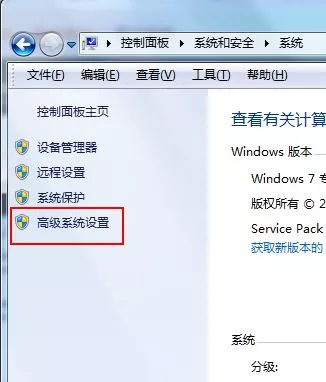
3.在高级系统设置中依次展开性能—设置。
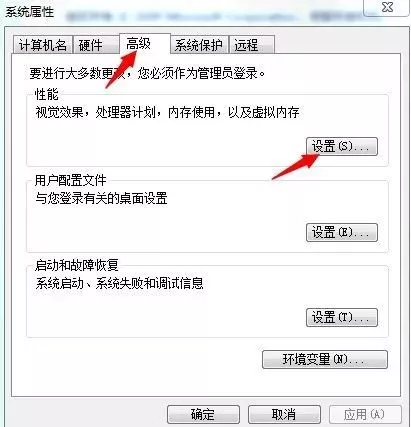
4.在高级选项下进入虚拟内存更改选项。
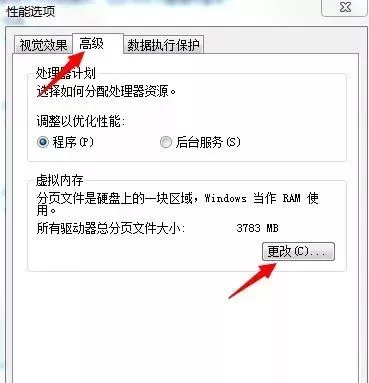
5.取消自动管理所有驱动器的分页文件大小前面的勾,然后在下方的自定义大小中对数值进行修改即可。
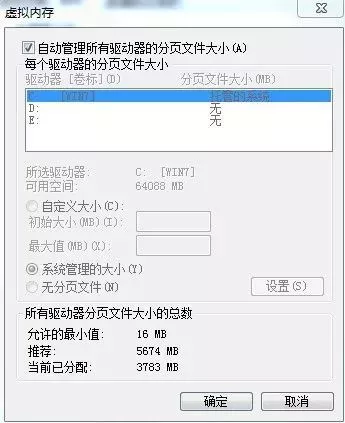
Win10系统下如何设置虚拟内存:
1.点击桌面“此电脑”—“属性”。
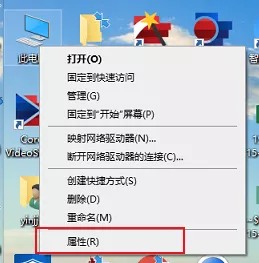
2.选择高级系统设置。
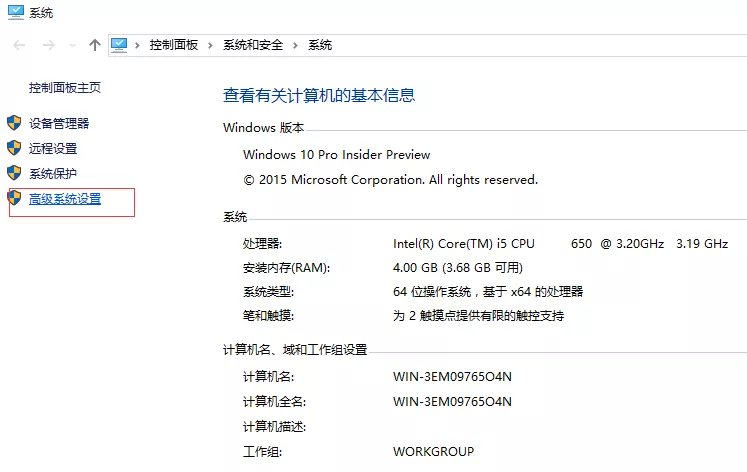
3.【高级】—【性能】—【设置】—【高级】—【虚拟内存】—【更改】。
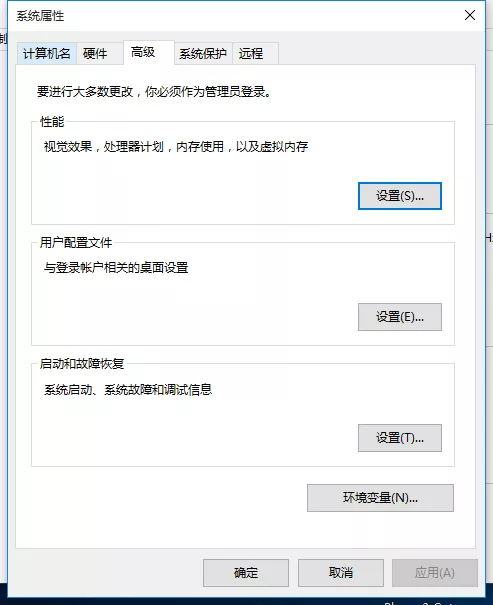
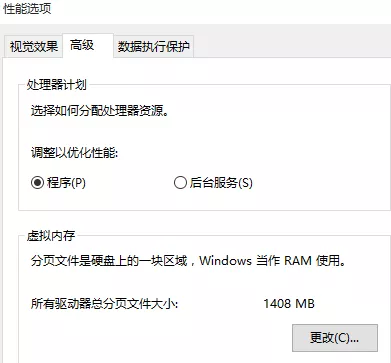
4.取消自动管理所有驱动器的分页文件大小,手动输入自定义大小即可。
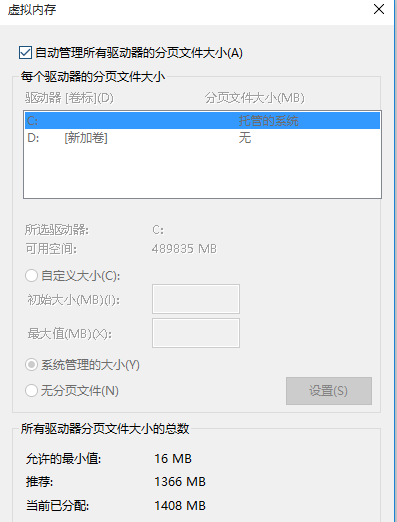
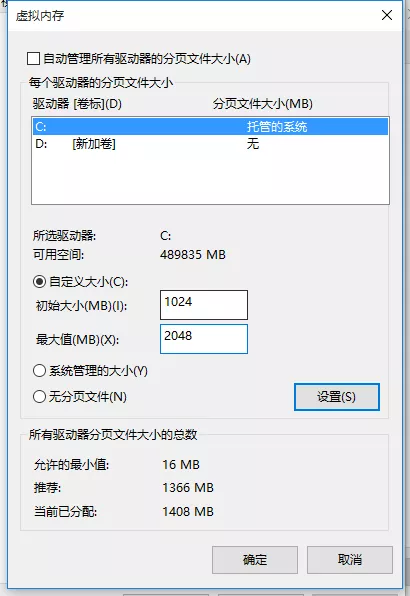
5.设置后提示重启,需要重启后生效。
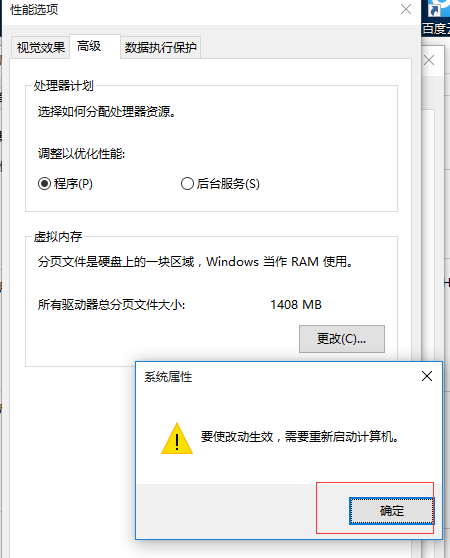
6.重启后虚拟内存设置生效。
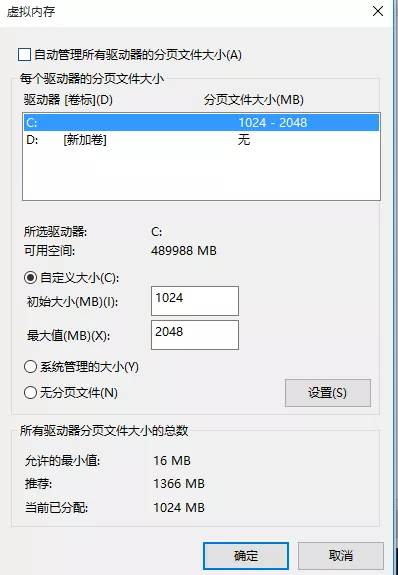

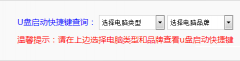


![RedHat服务器上[Errno 5] OSError: [Errno 2]的解决方法](https://img.pc-daily.com/uploads/allimg/4752/11135115c-0-lp.png)

